Imprimindo Modelos como Papel Pautado ou Gráfico
É possível imprimir um formulário modelo, como papel pautado, papel gráfico ou lista de verificação em papel comum de tamanho A4, B5 ou Letter.
Formatos modelo imprimíveis
Os seguintes modelos estão disponíveis:
-
Papel pautado

É possível selecionar três formatos de espaçamento entre linhas.
Configurando no LCD:
-
Papel pautado 1 (Notebook paper 1): espaçamento 8 mm
-
Papel pautado 2 (Notebook paper 2): espaçamento 7 mm
-
Papel pautado 3 (Notebook paper 3): espaçamento 6 mm
 Nota
Nota-
Não é possível imprimir papel pautado em folhas de tamanho B5.
-
-
Papel gráfico

É possível selecionar dois tamanhos de quadrado.
Configurando no LCD:
-
Papel gráfico 1 (Graph paper 1): Gráfico 5 mm
-
Papel gráfico 2 (Graph paper 2): Gráfico 3 mm
 Nota
Nota-
Não é possível imprimir papel gráfico em folhas de tamanho B5.
-
-
Lista de verificação

É possível imprimir um bloco de notas com caixas de verificação.
Configurando no LCD:
Lista de verificação (Checklist)
-
Papel de partitura

É possível imprimir um papel de partitura com 10 ou 12 pautas.
Configurando no LCD:
-
Papel de partitura 1 (Staff paper 1): 10 pautas
-
Papel de partitura 2 (Staff paper 2): 12 pautas
-
-
Papel Manuscrito
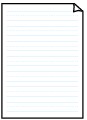
Você pode imprimir papel manuscrito.
Configurando no LCD:
Papel de caligrafia (Handwriting paper)
-
Agenda semanal

Você pode imprimir um formulário de agenda semanal.
Configurando no LCD:
Agenda semanal (Weekly schedule)
-
Agenda mensal
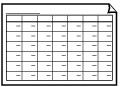
Você pode imprimir um formulário de agenda mensal.
Configurando no LCD:
Agenda mensal (Monthly schedule)
Imprimindo formulários modelo
Imprima o formato modelo seguindo o procedimento abaixo.
-
Pressione o botão Configuração (Setup).
A tela Menu Configuração (Setup menu) é exibida.
-
Selecione Impressão de modelo (Template print) e depois pressione o botão OK.
-
Selecione um modelo para imprimir e pressione o botão OK.
-
Especifique o tamanho do papel e pressione o botão OK.
 Nota
Nota-
O * (asterisco) no LCD indica a configuração atual.
-
-
Verifique se PapelComum (Plain paper) está selecionado e pressione o botão OK.
-
Use o botão

 ou os botões Numéricos para especificar o número de cópias.
ou os botões Numéricos para especificar o número de cópias. -
Pressione o botão OK.
A impressora inicia a impressão colorida ou a impressão em preto e branco, dependendo do formulário selecionado.
- Papel pautado 1 (Notebook paper 1) (impressão colorida)
- Papel pautado 2 (Notebook paper 2) (impressão colorida)
- Papel pautado 3 (Notebook paper 3) (impressão colorida)
- Papel gráfico 1 (Graph paper 1) (impressão colorida)
- Papel gráfico 2 (Graph paper 2) (impressão colorida)
- Lista de verificação (Checklist) (impressão em preto e branco)
- Papel de partitura 1 (Staff paper 1) (impressão em preto e branco)
- Papel de partitura 2 (Staff paper 2) (impressão em preto e branco)
- Papel de caligrafia (Handwriting paper) (impressão colorida)
- Agenda semanal (Weekly schedule) (impressão em preto e branco)
- Agenda mensal (Monthly schedule) (impressão em preto e branco)
 Nota
Nota-
Também é possível pressionar o botão Colorido (Color) ou o botão Preto (Black) para começar a impressão.

